
תוכן עניינים:
- מְחַבֵּר John Day [email protected].
- Public 2024-01-30 09:16.
- שונה לאחרונה 2025-01-23 14:46.



היי חברים
אני מכין מחשב נייד פטל פי באמצעות תצוגת LCD.
שלב 1: חומרים



אתה צריך בעיקר שני מוצרים
1) צג LCD בגודל 5 אינץ 'עם HDMI
2) פטל פאי דגם 3b+
שלב 2: חיבור



ראשית כל מציג תצוגה בגודל 5 אינץ 'בחלק האחורי בחלק העליון.
לאחר מכן חבר את סיכת הפטל לתצוגה.
ואז בדוק את זה עם מתאם הטעינה זה עובד או לא.
שלב 3: מסגרת



קח חלקים מהמסגרת כפי שמוצג בתמונה.
לאחר מכן הדבק את כל החלקים כפי שמוצג בתמונה.
שלב 4: חלקים אחרים



קח סוללת 18650 ומודול טעינה אחד לפי התמונה.
מקם את המסגרת הפנימית של המחשב הנייד.
לאחר מכן קח מתג הפעלה אחד כדי לתת כוח לפאי הפטל.
שלב 5: יציאת HDMI




לאחר מכן קח מסגרת נייר שחור למתן מראה אטרקטיבי.
לאחר מכן, קח את יציאת חיבור HDMI והתחבר למחשב הנייד.
שלב 6: בחירת מערכת ההפעלה




בחר מערכת הפעלה אחת. במקרה שלי, אני בוחר את מערכת ההפעלה raspberrian.
שלב 7: תהנה

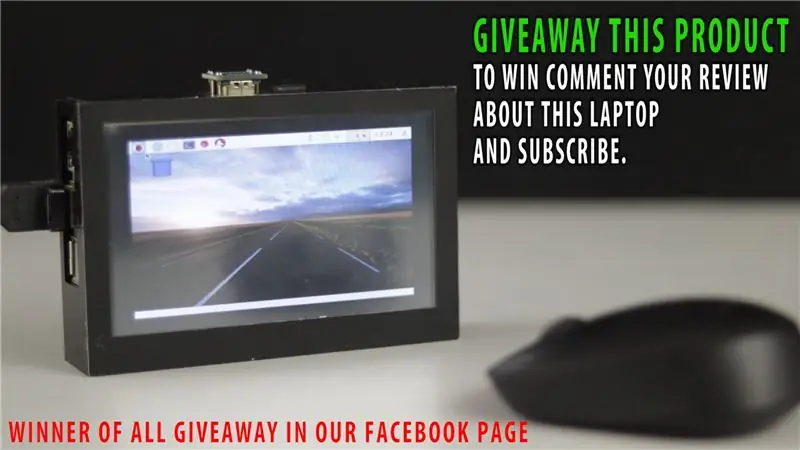

תהנה מהמחשב הנייד הזה עם תא מטען.
מוּמלָץ:
הגדר את Raspberry Pi 4 באמצעות מחשב נייד/מחשב באמצעות כבל אתרנט (ללא צג, ללא Wi-Fi): 8 שלבים

הגדר את Raspberry Pi 4 דרך מחשב נייד/מחשב באמצעות כבל אתרנט (ללא צג, ללא Wi-Fi): בזה נעבוד עם Raspberry Pi 4 דגם B של 1GB זיכרון RAM להגדרה. Raspberry-Pi הוא מחשב לוח יחיד המשמש למטרות חינוכיות ופרויקטים של DIY בעלות משתלמת, דורש אספקת חשמל של 5V 3A
מחשב מחשב Vintage Look ממחשב נייד ישן: 30 שלבים (עם תמונות)

מחשב וינטאג 'לוק מדיה ממחשב נייד ישן: במדריך/סרטון מיוחד זה אני יוצר מחשב מדיה קטן ומראה מגניב עם רמקולים משולבים, הנשלטים על ידי מקלדת מיני מרוחקת נוחה. המחשב מופעל עם מחשב נייד ישן. סיפור קטן על מבנה זה. לפני שנה ראיתי את מאט
עגינה לסמארטפון של מחשב נייד ממקבוק שבור או מכל מחשב נייד אחר : 6 שלבים

תחנת עגינה לסמארטפון של מחשב נייד ממקבוק שבור או מכל מחשב נייד אחר …: פרויקט זה נעשה כי זה יכול להיות שימושי להשתמש בכל העוצמה של הסמארטפונים בפועל כמחשב רגיל
מחשב נייד למשחקים נייד באמצעות Raspberry Pi: 8 שלבים

מחשב נייד למשחקים ניידים באמצעות Raspberry Pi: שלום חבר'ה, במדריך זה נלמד לבנות מחשב נייד למשחקים באמצעות Raspberry Pi. כשאני אומר מחשב נייד גיימינג אני לא מתכוון למחשב הנייד היוקרתי שנמכר בשוק. לא תוכל לשחק משחקי Windows במחשב הנייד הזה
להאיץ מחשב נייד / מחשב: 8 שלבים (עם תמונות)

להאיץ מחשב נייד/מחשב: עקוב אחרינו באתר האינטרנט שלנו:- http://www.creativitybuzz.org/ שלום חברים, כאן אני מראה לכם כיצד להאיץ את המחשב הנייד או המחשב שלכם בבית. מהירות המחשב הנייד יכולה להתגבר על ידי התקנת כונן SSD במקום של כונן HDD
